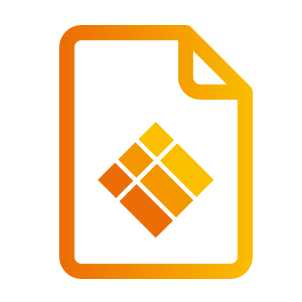Capítulo 4: Solución de problemas
¿Problemas con la licencia del receptor i3ALLSYNC? 1
Lo que puede hacer:
· Compruebe si está conectado a Internet.
· ¿Usa el receptor por primera vez? Por favor, inserte un cable LAN.
· Asegúrese de estar conectado a Internet y reinicie el dispositivo.
¿El problema aún no está resuelto? Por favor póngase en contacto con nuestro equipo de servicio.
¿Problemas de red con el transmisor i3ALLSYNC Touch HDMI/Type-C?
Usted está tratando de emparejar el transmisor de hardware con el receptor de software, pero el LED principal sigue parpadeando en verde? Consulte con su administrador de TI si la red WiFi es de 2,4 GHz. El transmisor no puede funcionar en una red de 5,0 GHz.
Si desea tener más información sobre cómo utilizar la solución i3ALLSYNC en combinación con la red, consulte el Capítulo 5: configuraciones de red avanzadas i3ALLSYNC.
Nota: Si el receptor i3TOUCH ha cambiado recientemente las redes WiFi, cierre la aplicación ALLSYNC y vuelve a reiniciarla.
Problemas de touchback
¿El touchback de la pantalla táctil interactiva no funciona? Tenga en cuenta que la función touchback solo funciona cuando se comparte la pantalla con:
· El transmisor i3ALLSYNC Touch HDMI/Type-C (solución de hardware).
· El transmisor para windows i3ALLSYNC (aplicación de software).
· El transmisor para macOS i3ALLSYNC (aplicación de software).
Aplicaciones que no admiten touchback:
· El transmisor para Android i3ALLSYNC (aplicación de software).
· Airplay para iOS y macOS.
· Google Cast para macOS/Windows/Android.
¿Qué puede hacer cuando el touchback no funciona?:
· Asegúrese de que el touchback esté habilitado en el receptor (consulte 2-2-1).
· Asegúrese de que el USB para touchback esté conectado correctamente.
· ¿Todavía no hay touchback? Apague el dispositivo y reinícielo.
· Cuando ninguna de las soluciones anteriores haya funcionado, póngase en contacto con nuestro equipo de servicio y soporte.
Sin sonido
¿Comparte la pantalla pero no hay sonido en su pantalla táctil?
· Compruebe si el sonido de su pantalla táctil es lo suficientemente fuerte. Sube el volumen de la pantalla táctil.
· ¿Utiliza el transmisor de software i3ALLSYNC? Compruebe si el volumen de su aplicación está abierto.
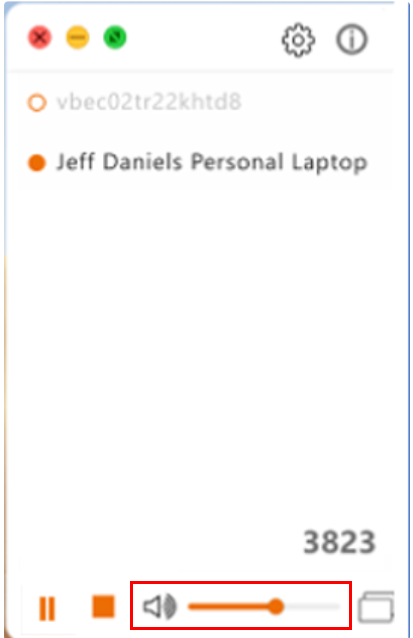
· Compruebe en la configuración de su computadora portátil si está utilizando los altavoces de la pantalla táctil interactiva.
· ¿El problema no se resuelve comprobando estos problemas? A continuación, póngase en contacto con nuestro equipo de servicio y soporte.
Configuración de permisos de Mac
Por encima de macOS 10.13, requerirá permiso para ejecutar software en su Mac. Si el permiso no está abierto, provocará la proyección sin el sonido de i3ALLSYNC. Cuando instale la aplicación i3ALLSYNC en su Mac por primera vez, el dispositivo pedirá permiso como se indica a continuación:
Elija Preferencias de seguridad abiertas
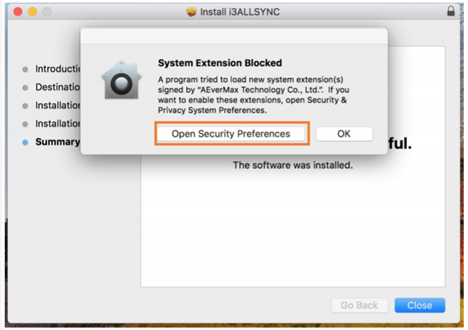
Ahora haga clic en el icono de bloqueo para desbloquearlo, luego elija "permitir"
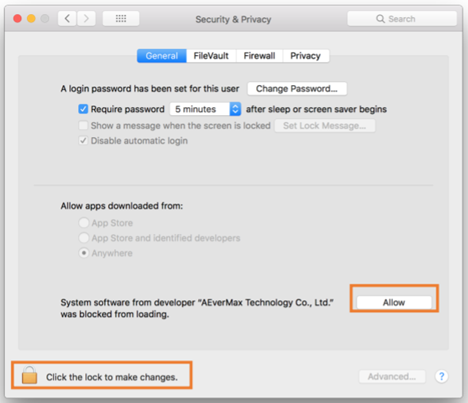
¿Cómo activar los permisos de Mac si no permitió habilitar el permiso al instalar el software?
Vaya a "preferencias del sistema"
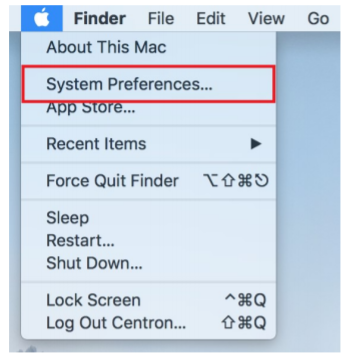
Seleccione "seguridad y privacidad"
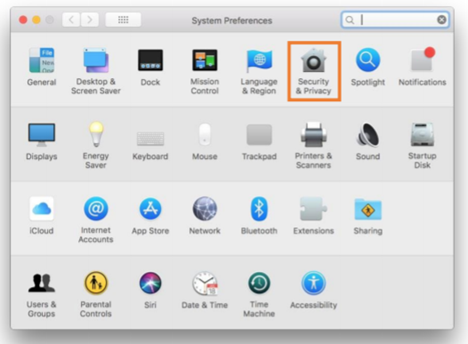
Elija la pestaña "General" y haga clic en el icono de bloqueo para desbloquearlo, luego elija "permitir"
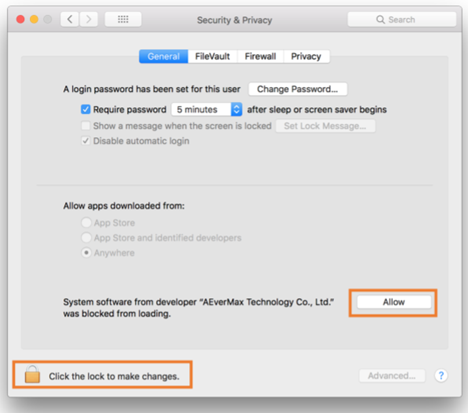
Problema de conexión Miracast
En raras ocasiones, puede encontrar dificultades al utilizar Miracast. Esto podría incluir no encontrar la pantalla interactiva i3CONNECT en la lista de búsqueda de su portátil o recibir mensajes de advertencia como «No se pudo conectar.» Si esto sucede, siga las recomendaciones de solución de problemas a continuación, paso a paso, para identificar y resolver el problema.
Si su pantalla interactiva i3CONNECT está utilizando una red Wi-Fi de 5 GHz, intente cambiar al ancho de banda de 2,4 GHz en su lugar. Esto es para evitar problemas de compatibilidad de ancho de banda Wi-Fi directo en el lado del transmisor. Recuerde reiniciar i3CONNET y el dispositivo transmisor después de cambiar la configuración para volver a intentarlo.
Se pueden observar algunos problemas con Miracast después de actualizar a Windows 11 24H2. Hay tres métodos para recuperar el control de su función Miracast:
Vuelva a activar la bandera de la función Wi-Fi Display:
Abra la ventana del símbolo del sistema.
Pulse el logotipo de Windows y las teclas R para abrir el cuadro de diálogo Run.
Introduce
cmdy haz clic en Aceptar.
En la ventana de símbolo del sistema, introduzca el siguiente comando:
netsh wlan show driversEn los detalles del controlador, compruebe si en Wireless Display Supported aparece Sí, lo que significa que su ordenador es compatible con Miracast. Si no es así, consulta los pasos siguientes.
En la ventana del símbolo del sistema, ejecute el siguiente comando y espere (10~15 minutos) a que se complete la operación:
dism /online /add-capability /capabilityname:App.WirelessDisplay.Connect~~~~0.0.1.0Tras la instalación, reinicie el ordenador para aplicar los cambios.
Vaya a Bluetooth & Devices - Elimine todos los Microsoft Display Adapters de Wireless Displays & Docks.
Test Miracast Connection: Press Windows + K to open the Wireless Display menu and try connecting again.
Actualiza el controlador WiFi.
Permita las conexiones entrantes para C:\Windows\System32\WUDFHost.exe en su cortafuegos. Siga los pasos que se indican a continuación para aplicar la configuración del cortafuegos local:
Seleccione Start, escriba
wf.mscy pulse Enter.Haga clic en Windows Defender Firewall properties.
Entre en Public Profile Settings.
Cambie el valor a YES para Apply local firewall rules.
¿Otros problemas?
Póngase en contacto con nuestro equipo de atención al cliente, ellos estarán encantados de ayudarle.